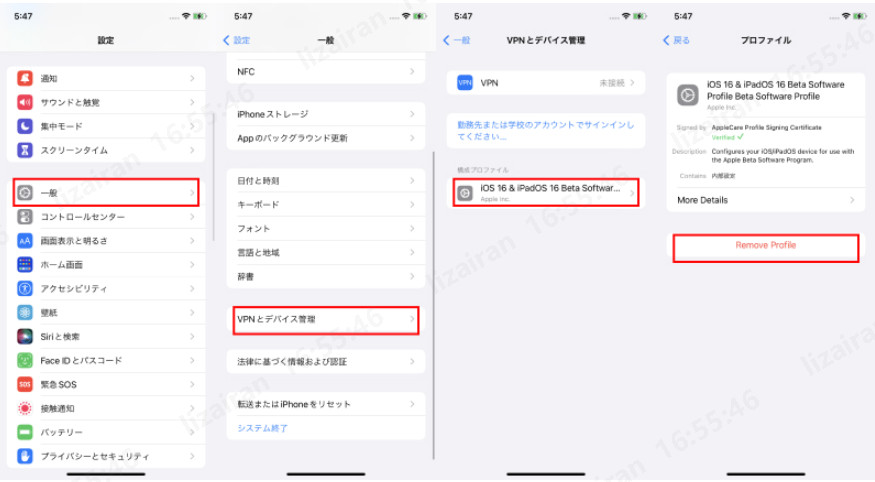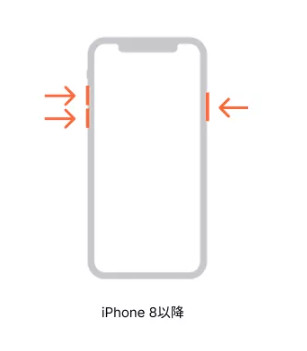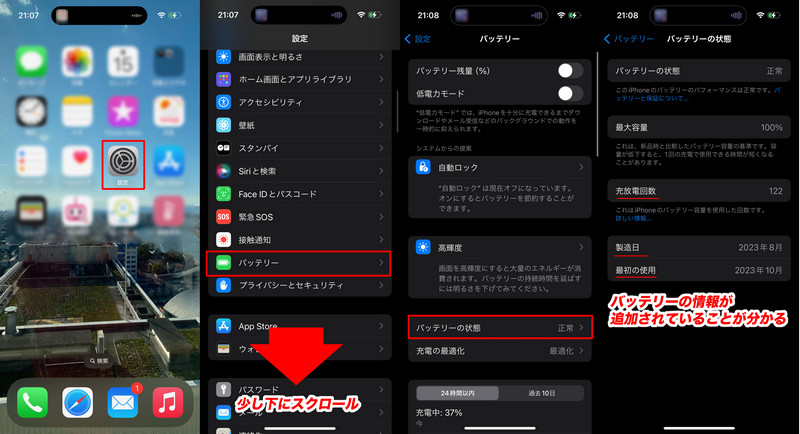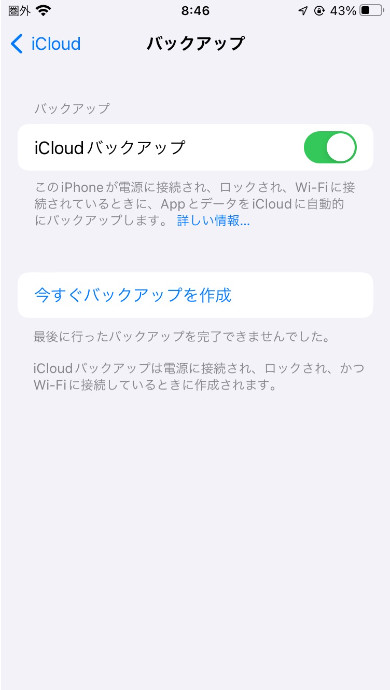iOS18ダウンロードにかかる時間は?ダウンロードが遅い時の原因と対処法
 Kiyoko Tōru
Kiyoko Tōru- 更新日:2024-08-22 カテゴリ: iOS 18
iOS18のダウンロードにかかる時間は、デバイスの使用状況やAppleサーバの混雑状況など、さまざまな要因によって異なります。 アップデートが正常に進んでいるか不安になることもあるでしょう。 この記事では、iOS18のダウンロードにかかる時間、遅い原因、そして対処法について詳しく解説します。
Part1、iOS18ダウンロードにかかる時間は?
iOS18のダウンロードにかかる時間は、数十分から数時間と幅広くなります。 この時間の違いは、アップデートの種類やデバイスの状況、ネットワークの速度など、さまざまな要因によって左右されます。
アップデートの種類による違い
アップデートには、マイナーアップデートとメジャーアップデートの2種類があります。マイナーアップデートは通常、小さな修正や改善が中心で、ダウンロード時間は10分から20分程度です。一方、メジャーアップデートは新機能の追加や大規模な変更が含まれており、ダウンロード時間は40分以上かかることがあります。
デバイスの状況による違い
デバイスのストレージ容量や使用しているシステムのバージョンもダウンロード時間に影響します。例えば、比較的古いバージョンのiOSを使用している場合、アップデートファイルのサイズが大きくなり、ダウンロードに1時間以上かかることもあります。
ネットワークの速度による違い
ネットワークの接続状況も重要な要素です。高速なWi-Fi接続を使用している場合はダウンロードがスムーズに進みますが、接続が不安定な場合やモバイルデータ通信を使用している場合、ダウンロードに時間がかかることがあります。
Appleサーバの混雑状況
新しいベータ版がリリースされた直後は、多くのユーザーが一斉にアップデートを試みるため、Appleのサーバが混雑し、ダウンロードが遅れることがあります。このような場合、少し時間を置いてから再試行することで、スムーズにダウンロードできる場合があります。
Part2、iOS18ダウンロードする前にするべきこと
iOS18のダウンロードを始める前に、いくつかの準備をしておくことで、ダウンロードやインストール中のトラブルを防ぐことができます。 以下の対処法を確認してからダウンロードを始めましょう。
対処法1、ネットワークの接続を確認する
安定したネットワーク接続は、iOS18のダウンロードをスムーズに進めるために非常に重要です。以下のポイントを確認しておきましょう。
- Wi-Fi接続を使用する
- ネットワークの強度を確認する
モバイルデータ通信ではなく、高速で安定したWi-Fi接続を使用してください。これにより、ダウンロード速度が速くなり、中断のリスクが減ります。
Wi-Fiシグナルが強く、他のデバイスが多く接続されていないことを確認しましょう。必要であれば、ルーターに近づくか、他のデバイスの接続を一時的に切断してください。
対処法2、iPhoneのデータをバックアップする
iOSベータ版のインストール中に予期せぬ問題が発生する可能性があります。データを保護するために、必ずバックアップを取っておきましょう。
- iCloudバックアップ
- iTunesバックアップ
設定 > [ユーザー名] > iCloud > iCloudバックアップ > 今すぐバックアップを作成 でiCloudにデータをバックアップします。
iPhoneをPCに接続し、iTunesを開き、左上のiPhoneアイコンをクリックして「今すぐバックアップ」を選択します。これにより、ローカルにデータが保存されます。
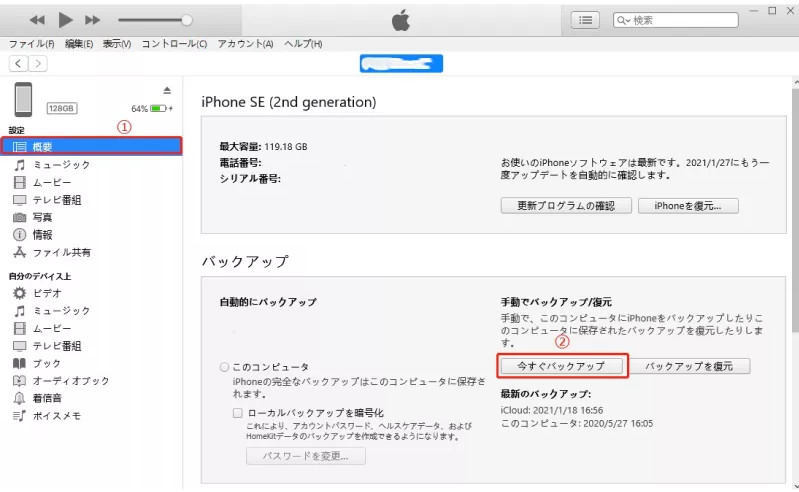
対処法3、iPhoneのバッテリーを充電する
アップデート中に電源が切れると、インストールが失敗し、デバイスが使えなくなる可能性があります。そのため、iPhoneのバッテリーを十分に充電しておくことが必要です。
- バッテリー残量を確認
- 充電器を用意する
ダウンロードとインストール中にバッテリー残量が50%以上であることを確認してください。可能であれば、電源に接続したまま作業を行うと安全です。
アップデート中は充電器に接続しておくことで、バッテリーが減少するリスクを避けられます。
Part 3、iOS18ダウンロードが遅い時の原因と対処法
iOS18のダウンロードが遅いと感じる場合、いくつかの原因が考えられます。それぞれの原因に対する対処法を試すことで、スムーズなダウンロードを実現できるでしょう。
対処法1、Apple側のサーバー障害を確認する
iOSの新しいバージョンがリリースされると、多くのユーザーが同時にダウンロードを試みるため、Appleのサーバーが混雑することがあります。この場合、ダウンロードが遅くなることが予想されます。
Appleのシステムステータスページや、TwitterなどのSNSで現在のサーバー状況を確認しましょう。混雑している場合は、時間を置いて再試行するのが得策です。また、サーバーの混雑を避けるため、深夜や早朝などアクセスが少ない時間帯にダウンロードを試みると良いでしょう。
対処法2、iPhoneのストレージ容量を確認する
iPhoneのストレージ容量が不足していると、ダウンロードが遅くなる、または失敗することがあります。アップデートには十分な空き容量が必要です。 設定 > 一般 > iPhoneストレージから、ストレージの使用状況を確認します。不要なアプリやデータを削除して、空き容量を確保しましょう。
また、不要な写真、動画、アプリを削除してストレージ容量を増やすことで、ダウンロード速度が向上することがあります。
対処法3、iTunesでiOS18をダウンロードしてみる
iPhone本体からのダウンロードが遅い場合、パソコンを使用してiTunes経由でアップデートを行うと速度が改善されることがあります。 iTunesを使用したアップデート手順
- Step 1 iPhoneをPCに接続:iPhoneをUSBケーブルでPCに接続します。
- Step 2iTunesを開く:iTunesを起動し、左上のiPhoneアイコンをクリックします。
- Step 3 アップデートを確認:概要タブで「アップデートを確認」をクリックし、表示される指示に従ってアップデートを開始します。
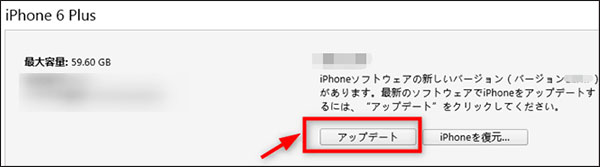
対処法4、【簡単かつ安全】専門的なiOS修復ソフトでiOS18にアップデートする
iPhoneのソフトウェアアップデートに時間がかかる場合、IOS不具合修復ソフトUltFone iOS System Repairを使うと短時間でアップデートが完了します。Reibootではパソコンを使用してiOSアップデートファイルのダウンロードをサポート、アップデートが遅い原因がiPhone側のシステムにある場合は問題を解決しつつアップデートを進められます。それでは、ReibootでiPhoneをアップデートする方法を見ていきましょう。まずは、パソコンにReibootをダウンロードしてインストールします。
-
手順 1プログラムを実行し、iPhoneを接続し、「iOS アップデート/ダウングレード」をクリックして開始します。

-
手順 2「アップデート」オプションを選択し、「アップデート」のボタンを選択します。

-
手順 3ソフトウェアが最新のファームウェアファイルをダウンロードし、削除プロセスを開始するまで待ちます。
-
手順 4ダウンロードが完了すると「アップデート開始」をクリックしてアップデートによる不具合を修復しましょう。
まとめ
iOS18のダウンロードは、ネットワークの接続状態、Appleサーバーの混雑状況、ストレージの空き容量など、多くの要因によって時間が左右されます。 ダウンロードが遅い場合は、ネットワークの確認、不要データの削除、iTunesを使用する、専門的なiOS修復ソフトUltFone iOS System Repairを利用するなどの対処法を試すことが重要です。 これらの方法を実践することで、よりスムーズにiOS18をインストールし、最新の機能をいち早く体験できます。
 Kiyoko Tōru
Kiyoko Tōru